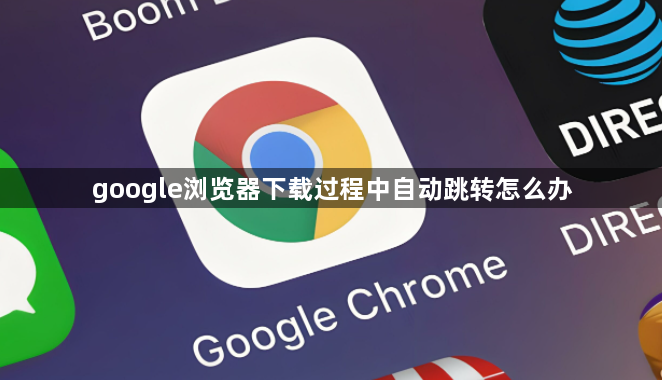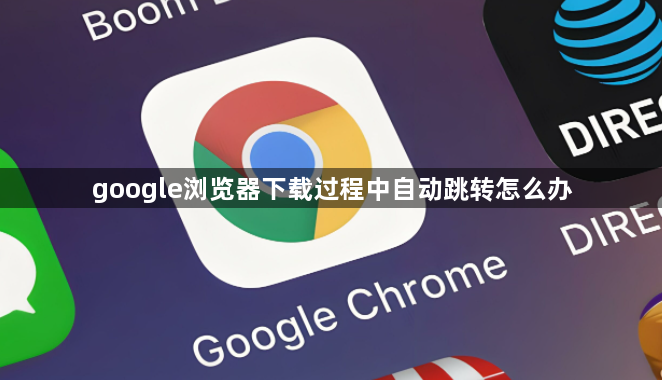
您的问题可能由于网络不稳定或者服务器维护,目前无法获取相关内容。以下是关于google浏览器下载过程中自动跳转怎么办的内容:
1. 检查浏览器设置
- 打开Chrome→点击右上角三个点→选择“设置”→在左侧菜单中查看“启动时”选项→确保未勾选“继续浏览上次打开的页面”或“打开特定网页”等可能导致跳转的选项→若发现异常→可手动修改为“打开新标签页”或“自定义网址”。
- 检查默认浏览器设置:右键点击桌面Chrome图标→选择“属性”→在“快捷方式”标签页中→确认目标路径正确(如`"C:\Program Files\Google\Chrome\Application\chrome.exe"`)→避免被篡改为其他浏览器路径。
2. 清除缓存和Cookie
- 按`Ctrl+Shift+Del`(Windows)或`Command+Shift+Del`(Mac)→在弹出的窗口中选择“全部时间”→勾选“浏览历史记录”“Cookie及其他站点数据”“缓存的图片和文件”→点击“清除数据”→重启浏览器后重新尝试下载。
3. 禁用可疑扩展程序
- 进入`chrome://extensions/`页面→逐一禁用非必要的扩展(如广告拦截、下载工具类)→关闭后测试是否仍存在跳转问题→若解决则删除可疑扩展→也可通过“无痕模式”临时排查(快捷键:`Ctrl+Shift+N`)。
4. 检查下载路径和权限
- 进入`chrome://settings/download`→点击“保存文件的位置”右侧的“更改”按钮→将路径改为空间充足的磁盘(如D盘)→若路径包含中文或特殊字符→需改为英文路径(如`D:\Downloads`)→右键点击新文件夹→在“安全”标签页中为当前用户添加“完全控制”权限。
5. 重置浏览器设置
- 在设置页面底部点击“高级”→选择“重置和清理”→点击“恢复设置到初始默认值”→确认操作后→浏览器将重置所有设置(书签和密码需提前备份)。
6. 更新或重装浏览器
- 点击右上角三个点→选择“帮助”→点击“关于Google Chrome”→自动检查并安装最新版本→若问题依旧→卸载当前版本(通过控制面板或第三方卸载工具)→访问官网重新下载最新版安装包→安装时选择“自定义安装”并取消勾选附加工具。
7. 检查系统恶意软件
- 使用杀毒软件全盘扫描→重点查杀浏览器相关的劫持程序(如首页篡改、下载劫持)→若发现威胁→按提示清除并重启电脑→再次尝试下载。